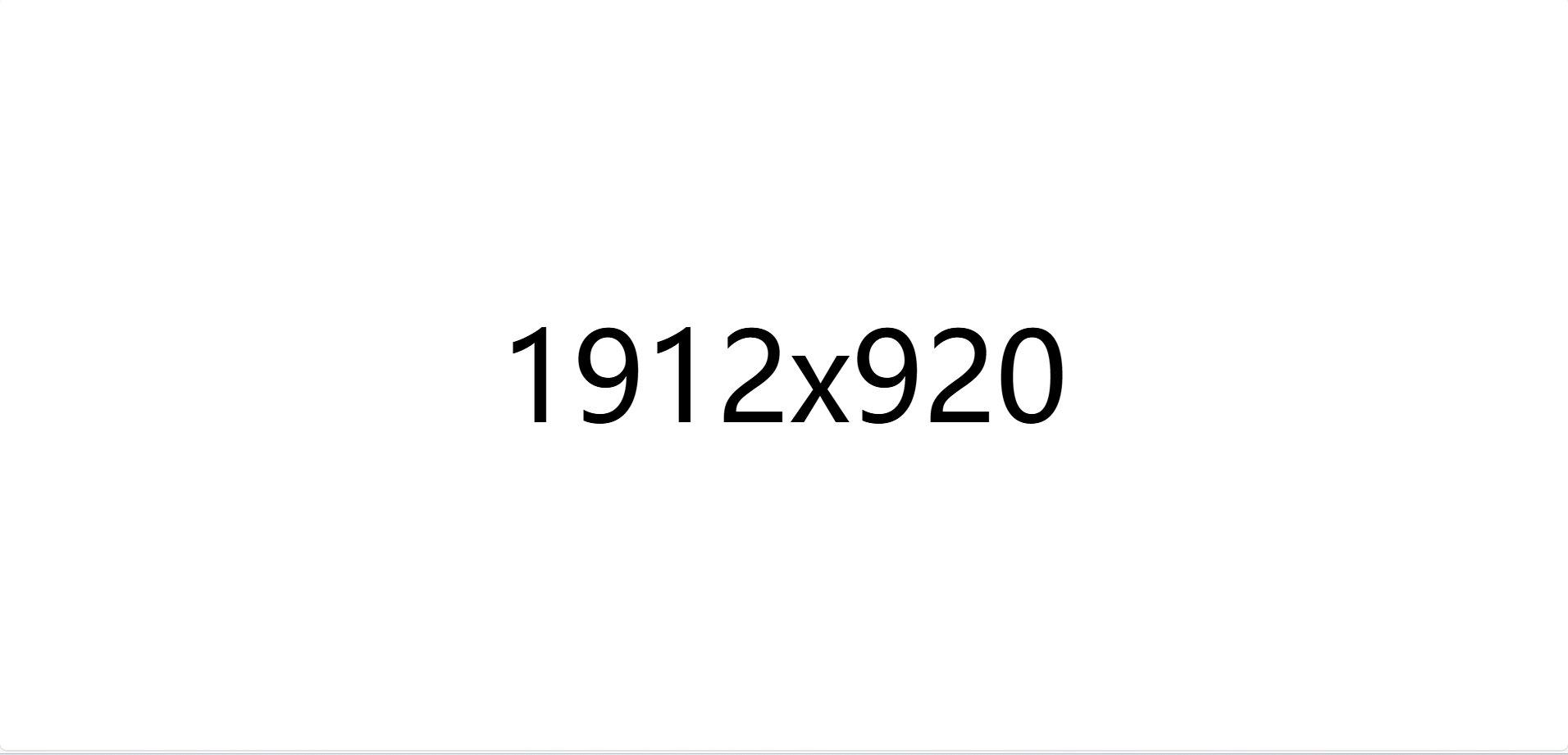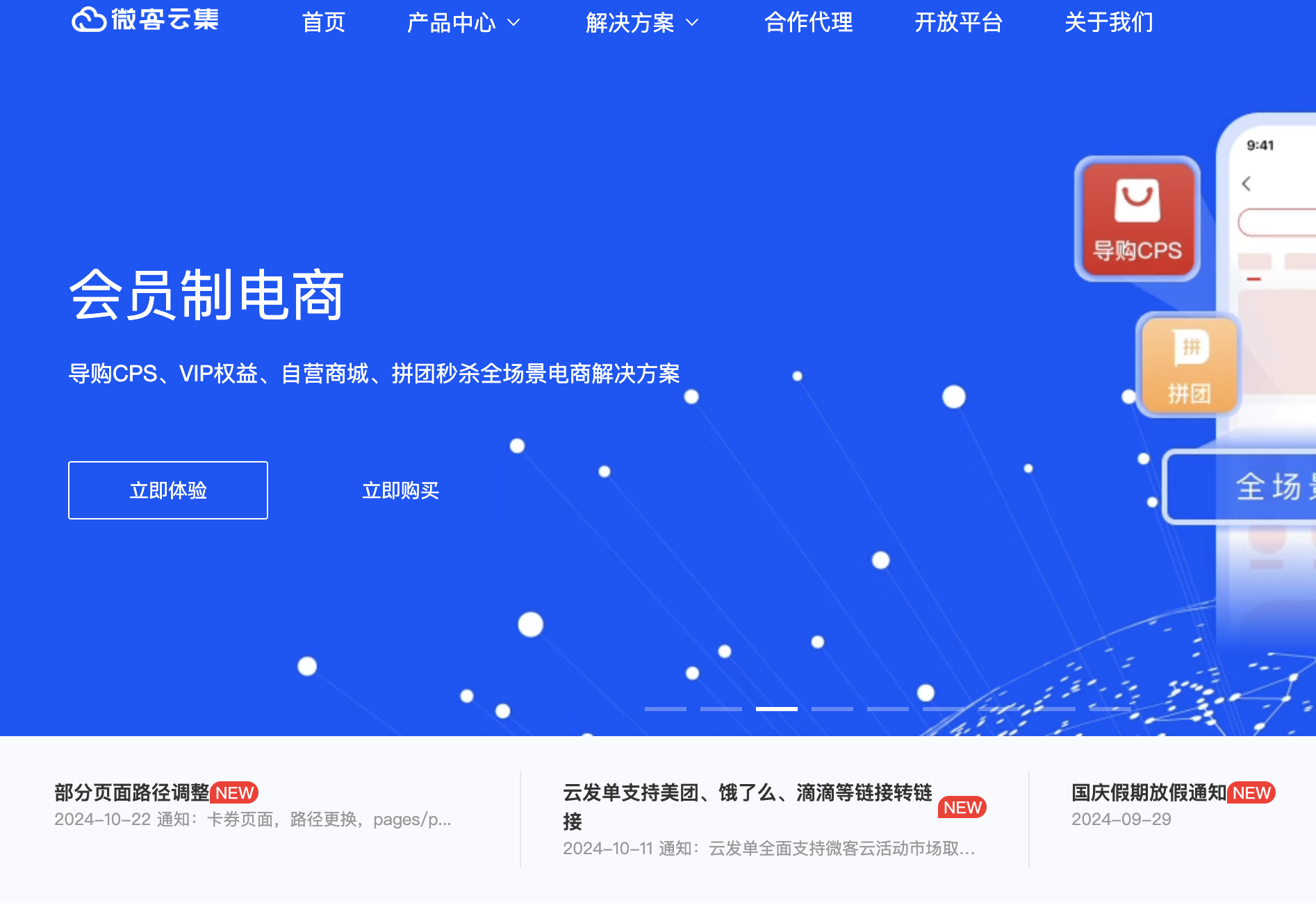二游GAMELanucher启动器
1.前言
-
许多二次元手游(原神,鸣潮,少女前线)的PC端启动器都是使用Qt做的,正好最近正在玩鸣潮,心血来潮,便仿鸣潮启动器,从头写一个。先下载一个官方版的PC启动器,找到图标,背景图等素材,然后对着界面写代码就行。
-
效果如下


2. 划分模块
-
游戏启动器大致可以分为六部分
-
主体窗口
-
顶部标题栏
-
公告栏
-
轮播图
-
游戏下载模块
-
设置对话框
-
-
模块划分后,要做的事就很清晰了,对每一个模块,都新建一个带ui(方便布局)的类,然后根据各模块功能分别实现,最后组装在一起就行。
3. 主体窗口
-
主体窗口是一个无边框窗口,然后有动态的背景图,有logo,版本号,版本标题。
-
Qt中设置无边框窗口很简单,只要一行代码即可
this->setWindowFlags(Qt::FramelessWindowHint | windowFlags());这会导致窗口原本的移动事件和缩放事件无效,移动事件我们留在标题栏部分实现,缩放事件我们则不需要。
-
动态背景图,其实是通过定时切换图片实现,这时我们很容易想到使用定时器实现,到时间就就加载下一张图片。
这样做会有一个问题,加载图片是需要时间的,这样做界面会有卡顿感。我们可以先把所有图片加载到内存,然后就不需要加载了,可以解决卡顿感。
但是这又会导致另一个问题,图片很多,全部加载会占用很多内存空间,不够优雅。这里就需要用到线程,我们可以使用线程加载图片,然后通过信号把加载好的图片发送给主窗口就行绘制,这样既不卡顿也不占用很多内存。
-
新建一个加载图片的类(LoadImage),继承QThread,实现run方法。
while (!stop){if (!imgNameList.empty()){QPixmap pix = QPixmap(imgNameList[curIndex]);curIndex = (curIndex + 1) % imgNameList.size();emit sendPixmap(pix);}QThread::msleep(fps);}我们可以设定帧数,让背景图实现指定帧率刷新。
-
这样我们就实现了背景图的切换

-
然后我们把那些logo,版本号,标题,根据对应位置绘制上去就行了。logo 和 slogan都是图片来的。
//绘制logo 和 sloganp.drawImage(0,this->height()-slogan.height(),this->slogan);p.drawImage(50,120,this->logo//绘制版本号QPen pen;pen.setWidth(1);pen.setColor(Qt::white);p.setPen(pen);QFont font("Arial", 12, QFont::Bold);p.setFont(font);p.drawText(10,this->height()-10,versionNumber); -
这样就得到了主体视觉图

-
-
主体窗口还需要接收来自标题栏的移动,最小化,关闭的信号。
connect(ui->topBar,&TopBar::miniumWindow,[this](){this->showMinimized();});connect(ui->topBar,&TopBar::closeWindow,[this](){this->close();});connect(ui->topBar,&TopBar::moveWindow,[this](QPoint pos){this->move(pos+this->pos());});
4. 顶部标题栏
-
标题栏用一个QWidget,然后把背景颜色设置成rgba(0,0,0,80) 就可以实现透明的样式。其它的控件就是很常规的,里面有些按钮是有渐变的背景色和底部有白线,我们可以用一个QWidget加一个QPushButton作为一个组件实现,使用QWidget控件方便绘制白线。还有鼠标悬浮时显示的类似气泡的对话框,这个对话框需要自己实现。
-
气泡框可以通过把QWidget设置为无边框和透明窗口,然后里面绘制一个圆角矩形,然后再画一个三角形箭头即可。
setWindowFlags(Qt::FramelessWindowHint); setAttribute(Qt::WA_TranslucentBackground);void BubbleWidget::paintEvent(QPaintEvent*event) {QPainter painter(this);painter.setRenderHint(QPainter::Antialiasing);// 设置背景颜色和边框painter.setBrush(Qt::white);painter.setPen(QPen(Qt::gray, 1));// 创建圆角矩形路径QPainterPath path;QRectF rect = this->rect().adjusted(1, 10, -1,1); // 为箭头留出空间path.addRoundedRect(rect, 6, 6);painter.drawPath(path);path.clear();// 添加三角形箭头int arrowWidth = 15;int arrowHeight = 6;QVector<QPointF>points ={QPointF(rect.center().x() - arrowWidth / 2, rect.top()),QPointF(rect.center().x() + arrowWidth / 2, rect.top()),QPointF(rect.center().x(), rect.top() - arrowHeight)};path.addPolygon(QPolygonF(points));// 绘制路径painter.drawPath(path); -
然后我们可以根据需要往这个气泡框设置不同的Layout,就可以实现不同的布局效果了。

-
把其他控件放上就可以得到下面的标题栏,我们在这个类里面把移动,关闭,最小化的信号发给父窗口即可。

-
然后得到一个带标题栏的窗口。

-
5. 公告栏
-
公告栏可以用QFrame和QStackedWidget组合实现,每条公告需要自定义一个QWiget来表示,处理好气泡框提示以及绘制左则的竖线。剩下就是对样式的设置,需要慢慢调一下。

6. 轮播图
-
轮播图使用QWiget和两个QPushButton实现,按钮固定在中间的左右两则,鼠标进入轮播图时显示。QWiget负责绘制轮播图片,图片切换是带一定动画效果的,不能直接切换图片。
-
轮播图上使用缓出动画效果,使得切换图片时更平滑。我们可以使用Qt的属性动画QPropertyAnimation,让图片位置属性offset 按缓和曲线进行变动,然后根据属性变化绘制当前图片和下一张图片即可。
animation = new QPropertyAnimation(this, "offset");animation->setStartValue(0.0);animation->setEndValue(1.0);animation->setDuration(400);animation->setEasingCurve(QEasingCurve::OutCubic); //缓出效果void Carousel::paintEvent(QPaintEvent*e){QPainter p(this);if(!left){p.drawImage(QRect(-width() * offset, 0, width(), height()), imgArr.at(curIndex).scaled(width(),height(),Qt::KeepAspectRatio,Qt::SmoothTransformation));// 绘制下一张图片p.drawImage(QRect(width() * (1 - offset), 0, width(), height()), imgArr.at(nextIndex).scaled(width(),height(),Qt::KeepAspectRatio,Qt::SmoothTransformation));}else{p.drawImage(QRect(width() * offset, 0, width(), height()), imgArr.at(curIndex).scaled(width(),height(),Qt::KeepAspectRatio,Qt::SmoothTransformation));// 绘制下一张图片p.drawImage(QRect(-width() * (1 - offset), 0, width(), height()), imgArr.at(nextIndex).scaled(width(),height(),Qt::KeepAspectRatio,Qt::SmoothTransformation));}} -
效果如下

-
-
图片进行缩放时要使用Qt::SmoothTransformation ,不然图片会很模糊。
7. 下载模块
-
这个模块就比较简单,使用QWidget+QStackedWidget,实现下载界面和进入游戏界面的切换。
-
有一些细节注意,QLineEdit要实现有个图标在最右侧可以使用addAction函数,添加一个图标。当QLineEdit的文字内容过长时,要让光标位于最开始位置,可以设置
setCursorPosition(0) 。还需要把QLineEdit自动获取鼠标焦点功能禁用,设置setFocusPolicy(Qt::NoFocus) 。
-

-
8. 设置
-
设置界面比较麻烦,里面的QCheckBox和QRadioButton的效果无法通过QSS实现,需要重写,里面的漏斗形图形需要比较多步骤去绘制。
-
重写QCheckBox
void paintEvent(QPaintEvent *event) override{QCheckBox::paintEvent(event);QPainter painter(this);// 绘制复选框QStyleOptionButton opt;initStyleOption(&opt);QRect checkBoxRect = style()->subElementRect(QStyle::SE_CheckBoxIndicator, &opt, this);painter.setRenderHint(QPainter::Antialiasing);if (isChecked()){// 绘制选中时的圆角背景painter.setBrush(QColor("#BB9F5E")); // 设置选中时的背景颜色painter.setPen(Qt::NoPen); // 去除边框}else{// 绘制未选中时的圆角边框painter.setBrush(Qt::NoBrush); // 不填充背景painter.setPen(QPen(QColor("#8C8C8C"), 2)); // 使用灰色边框,线宽为2}// 绘制圆角矩形,圆角半径为3painter.drawRoundedRect(checkBoxRect.adjusted(1, 1, -1, -1), 3, 3);// 如果复选框被选中,绘制白色的勾if (isChecked()){painter.setPen(QPen(Qt::white, 2)); // 设置勾的颜色为白色,线宽为2// 使用 QPainterPath 绘制勾的形状QPainterPath checkMarkPath;checkMarkPath.moveTo(checkBoxRect.left() + checkBoxRect.width() * 0.3, checkBoxRect.center().y());checkMarkPath.lineTo(checkBoxRect.center().x()-2, checkBoxRect.bottom() - checkBoxRect.height() * 0.3);checkMarkPath.lineTo(checkBoxRect.right() - checkBoxRect.width() * 0.3, checkBoxRect.top() + checkBoxRect.height() * 0.35);painter.drawPath(checkMarkPath); // 绘制勾}}
-
-
重写QRadioButton
void paintEvent(QPaintEvent* event) override{QPainter painter(this);painter.setRenderHint(QPainter::Antialiasing);QStyleOptionButton option;initStyleOption(&option);painter.save();// 获取单选框的矩形区域QRect radioButtonRect = style()->subElementRect(QStyle::SE_RadioButtonIndicator, &option, this);// 增大单选框的尺寸int enlargedSize = 24; // 自定义单选框的大小(增大后的大小)radioButtonRect.setWidth(enlargedSize);radioButtonRect.setHeight(enlargedSize);painter.setBrush(Qt::NoBrush); // 不填充背景painter.setPen(QPen(QColor("#8C8C8C"), 2)); // 使用灰色边框,线宽为2// 绘制增大的圆形的单选框QRect circleRect = radioButtonRect.adjusted(2, 2, -2, -2); // 调整绘制圆形的位置painter.drawEllipse(circleRect);// 如果当前单选框被选中,则填充中心if (isChecked()) { painter.setPen(QPen(QColor("#BB9F5E"), 2));painter.drawEllipse(circleRect);painter.setBrush(QColor("#BB9F5E")); // 设置选中时的填充颜色为白色painter.drawEllipse(circleRect.adjusted(5,5, -5, -5)); // 绘制小圆圈,表示选中}// 绘制文本,确保文本位置对齐QRect textRect = option.rect;// 将文本左移,使其与增大的单选框右边对齐textRect.setLeft(radioButtonRect.right() + 5); // 将文本移到单选框右侧// 使文本垂直居中textRect.moveTop(radioButtonRect.top() + (radioButtonRect.height() - textRect.height()) / 2);painter.restore();// 使用默认的文本颜色(由样式表和控件状态决定)style()->drawItemText(&painter, textRect, Qt::AlignVCenter, option.palette, isEnabled(), option.text);} -
绘制设置框的线条和图形。
void Setting::paintEvent(QPaintEvent*event) { QPainter p(this);QPen pen;QPainterPath path;pen.setColor(QColor("#CFCFCF"));//CFCFCFpen.setWidth(2);p.setPen(pen);//画顶部线条int x = ui->labelSetting->pos().x();int y = ui->labelSetting->pos().y()+ui->labelSetting->height()+10;p.drawLine(x,y,x+this->width()-40,y);//画圆弧int aw = 20;int endx = x+this->width()-35;int endy = y;int cx = endx-aw;int cy = endy-aw;int tx = cx-aw;int ty = cy-aw;//int bx = cx+aw;int by = cy+aw;int startAngle = 270;int spanAngle = 80;double rr = aw;int cx1 = tx+aw;int cy1 = ty+aw;double ex1 = cx1 + rr * cos((startAngle + spanAngle) * 3.14 / 180);double ey1 = cy1 - rr * sin((startAngle + spanAngle) * 3.14 / 180);startAngle = 90;spanAngle = -80;int cx2 = tx+aw;int cy2 = by+aw;double ex2 = cx2 + rr * cos((startAngle + spanAngle) * 3.14 / 180);double ey2 = cy2 - rr * sin((startAngle + spanAngle) * 3.14 / 180);p.setBrush(QColor("#333333"));p.setPen(Qt::white);path.moveTo(cx,by);path.lineTo(ex1,ey1);path.lineTo(ex2,ey2);path.lineTo(cx,by);p.drawPath(path);path.clear();path.moveTo(cx,by);QRect r (tx,ty,aw*2,aw*2); //x,y,width,heightQRect r2(tx,by,aw*2,aw*2);pen.setWidth(1);p.setPen(pen);p.setRenderHint(QPainter::Antialiasing);path.arcTo(r,270,80);path.moveTo(cx,by);path.arcTo(r2,90,-80);p.fillPath(path,Qt::white);//画顶部线条pen.setColor(QColor("#464646"));pen.setWidth(2);p.setPen(pen);p.drawLine(x+this->width()-35,0,x+this->width()-35,this->height());//画右边线条int s1x = ui->btnCancel->pos().x();int s1y = ui->btnCancel->pos().y()-20;int s2x = ui->btnOk->pos().x()+ui->btnOk->width();pen.setColor(QColor("#CBCBCB"));pen.setWidthF(1.5);p.setPen(pen);p.drawLine(s1x,s1y,s2x,s1y);//画右下角三角形QPoint p1(x+this->width()-35,this->height()-10);QPoint p2(x+this->width()-35,this->height());QPoint p3(x+this->width()-45,this->height());QPolygon cons;cons<<p1<<p2<<p3;p.setPen(Qt::black);p.drawPolygon(cons);} -
最终效果图就是这样。

9. 其它
- 除了界面之外,我们编写一下各控件对应事件就可以了,比如打开链接,跳转到网站。
- 完整的源码在放在github里面了:GameLanucher
- 有玩鸣潮的可以加个好友:ID:100073367